教程网首页 > 百科教程 > ps教程 》 PS给模特人像改变唇色
PS给模特人像改变唇色
效果图:

素材:

一、打开图片复制一层,用钢笔工具选中唇形,把嘴唇单独选出来。
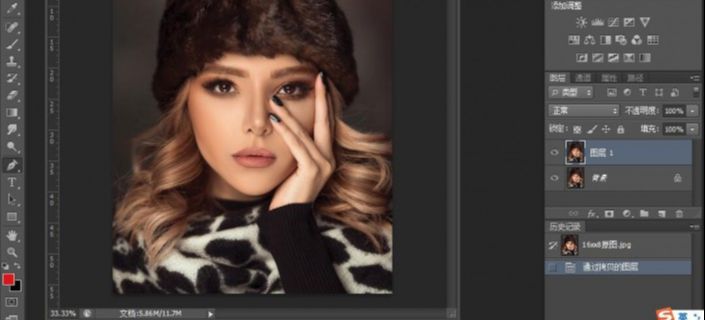
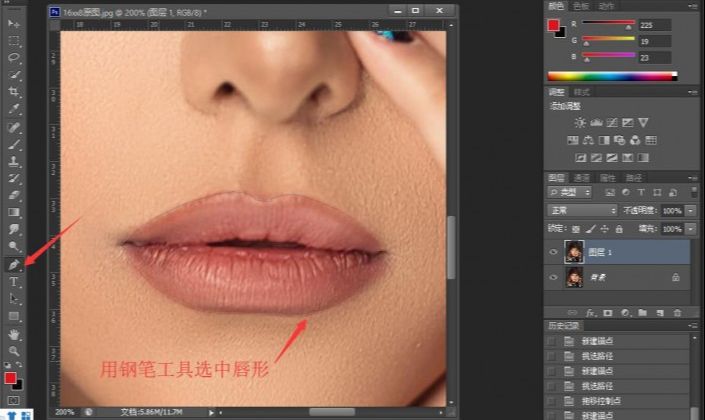
二、Ctrl+enter变成选区。

三、给选中的嘴唇做个羽化,点击选择-修改-羽化,数值3个像素。
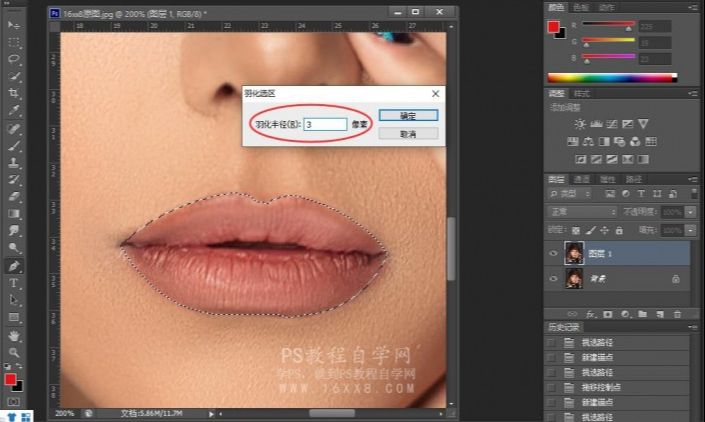
四、新建一个图层,对其进行填充红色。
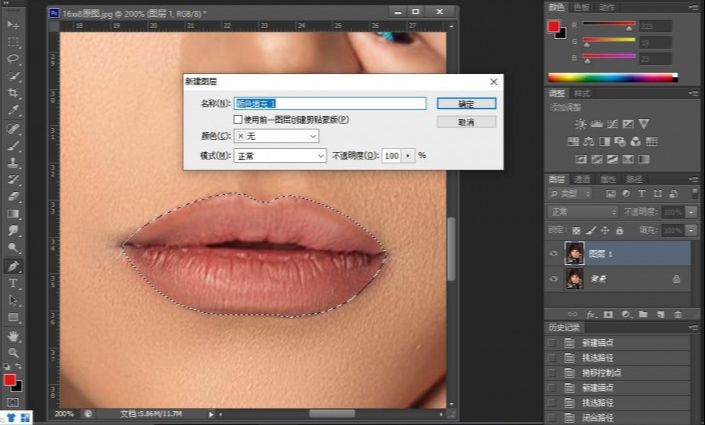
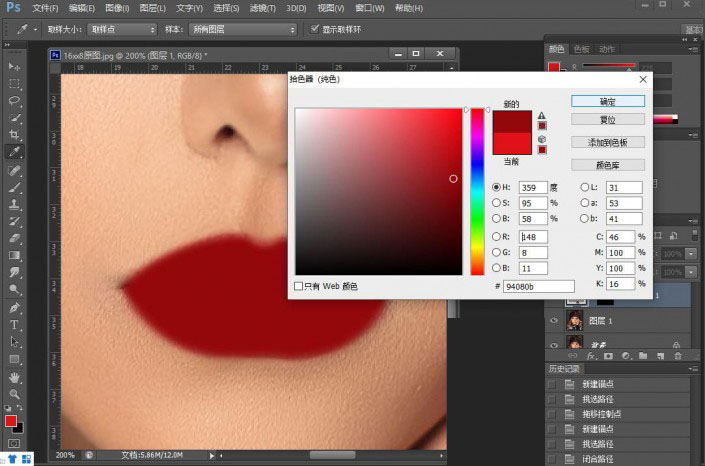
五、填充以后,取消选区,选择把模式改为正片叠底。
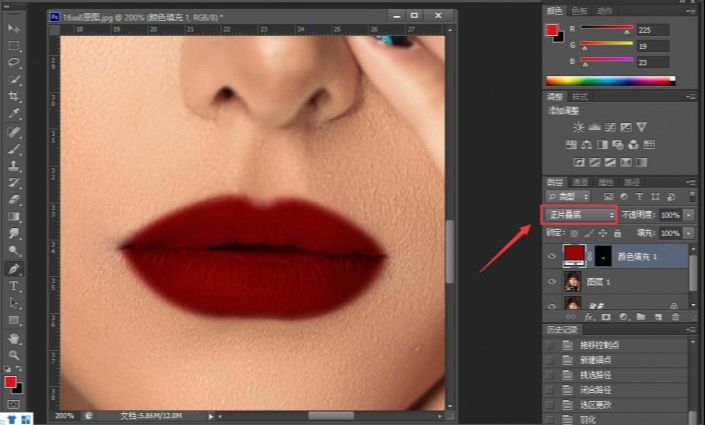

六、右键点击混合选项,再点混合颜色带的下一图层,点击右边两个滑块中最左边的滑块。
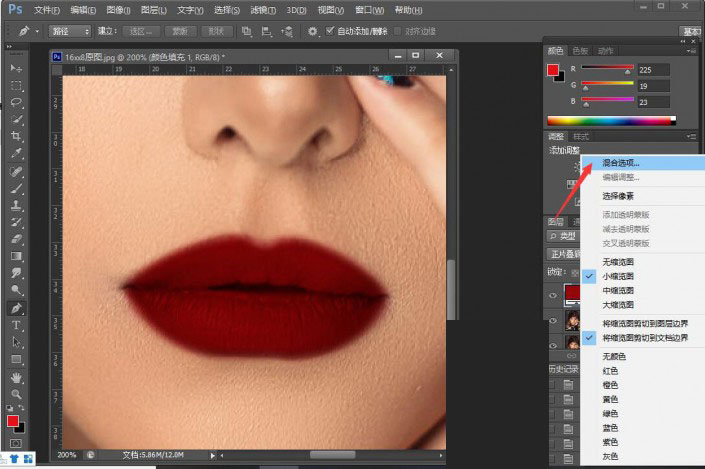
七、按住Alt往左移动,这样高光区和细节就出来了。
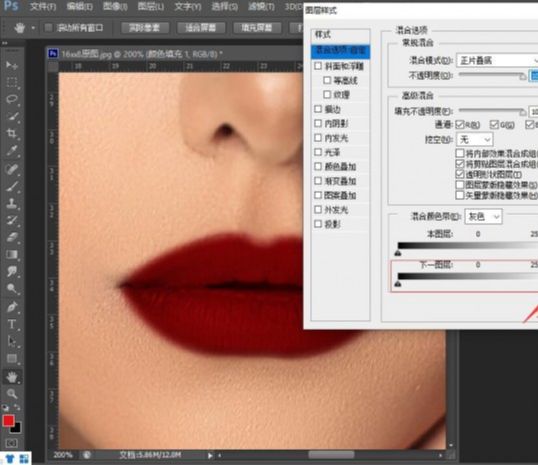
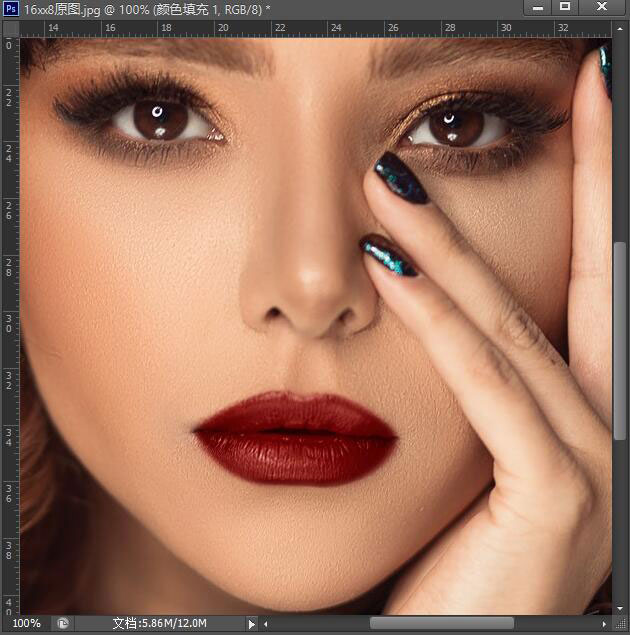


PS给模特人像改变唇色相关文章:
无相关信息扫一扫手机观看!

最新更新的教程榜单
- photoshop做立体铁铬字03-08
- ps制作字体雪花效果03-08
- ps需要win10或者更高版本得以运行03-08
- adobe03-08
- ps怎么撤销的三种方法和ps撤销快捷键以及连03-08
- ps神经滤镜放哪里03-08
- Photoshopcs6和cc有什么差别,哪个好用,新手03-08
- ps怎么给文字加纹理03-08
- ps怎么修图基本步骤03-08
- adobephotoshop是什么意思03-08











